Saber cómo agregar música a un video puede ser la clave para revolucionar tu proceso de creación de contenido. ¿Por qué es tan importante?
Con el auge de las tendencias visuales de las redes sociales como TikTok e Instagram Reels, el contenido de video está conquistando el mundo. Cada vez más, los creadores de contenido confían en la comunicación por video para compartir ideas e involucrar a sus audiencias, y la tendencia continuará. El video llegó para quedarse en 2022, por lo que los creadores deben aprender a aprovecharlo al máximo.
Agregar música a los videos puede ser una excelente manera de mejorar la calidad del contenido. La música es una adición rápida y fácil, pero tiene un papel influyente en establecer el tono de su contenido y hacer que los videos sean más ricos y atractivos.
Si no está seguro de cómo agregar música a un video, esta guía es para usted. Paso a paso, le proporcionaremos las habilidades que necesita para incluir música en su contenido y llegar a audiencias en línea más amplias. ¡Lo mejor de todo es que estos métodos para agregar música son rápidos, fáciles y asequibles!
¿Por qué agregar música a los videos?
La música tiene el potencial de influir en la forma en que comunicamos conceptos e ideas. La banda sonora adecuada puede ayudarlo a establecer el tono de la marca o fomentar respuestas específicas de la audiencia a su contenido.
Para muchos videos, la música es una herramienta para aumentar la participación y el interés. Agregar música a los videos ayuda a que el contenido seco sea más cautivador y puede desempeñar un papel en la mejora de la retención de espectadores.
Muchos creadores de contenido agregan música al contenido de video, independientemente del tema o nicho. Puede agregar música solo a su introducción y salida, reproducirla en el fondo de un video basado en voz o incluso confiar en él como el único contenido de audio en un video silencioso.
Cómo agregar música a un video en línea
Con las herramientas en línea, es posible agregar música a un video de forma rápida y sencilla, a menudo sin ningún costo de software. Las herramientas populares en línea que le permiten hacer esto incluyen FlexClip, Kapwing y Flixier. También puede utilizar herramientas conocidas como Adobe Creative Cloud Express. Incluso Riverside viene con un Media Board ideal para agregar efectos de sonido y música a cualquier video que esté grabando.
Muchos creadores de videos eligen métodos en línea para agregar música al video porque estas herramientas son simples e intuitivas. Muchos editores de video en línea están disponibles de forma gratuita, así que investigue y encuentre la herramienta que funcione para usted.
Si está tratando de descubrir cómo agregar música a un video, el proceso difiere según el software que esté usando o la plataforma en la que se encuentre. Sin embargo, en general, estos son los pasos que seguiría aproximadamente si desea agregar música a un video ya grabado.
Paso 3: Arrastre o agregue su música desde la biblioteca de medios a la línea de tiempo de edición.
Paso 6: Una vez que esté satisfecho con su video y música, puede descargar su proyecto terminado.
Si está buscando agregar música a un video en vivo mientras está grabando, puede seguir estos pasos usando el tablero Riverside Media:
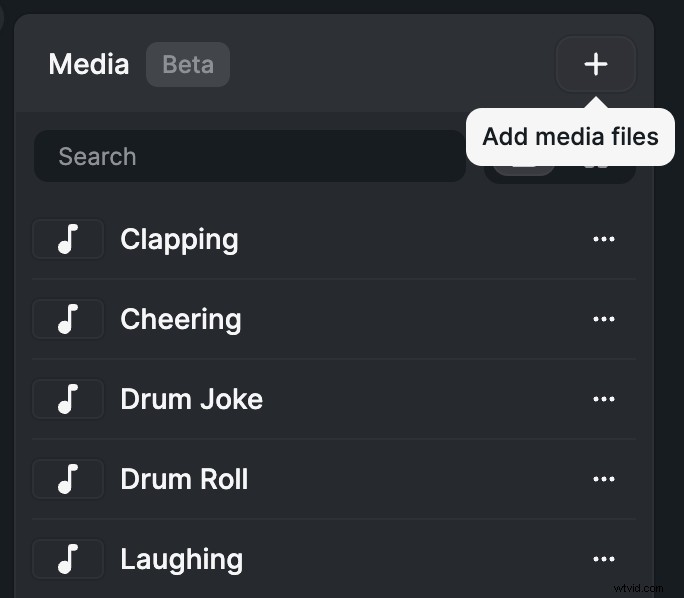
Paso 3: Comience a grabar y siéntase libre de obtener una vista previa de sus clips de música.
Cómo agregar música a un video en iPhone
Si está trabajando en un iPhone, es posible que desee agregar música a su video directamente sin tener que importar contenido a una computadora de escritorio. Afortunadamente, existen muchas herramientas nativas de iPhone para ayudarlo a agregar música a sus videos.
Una de las plataformas más utilizadas es iMovie, que es un producto integrado de Apple con funciones avanzadas de edición de video. Con iMovie, puede crear un nuevo proyecto de película, cargar sus medios de video y luego cargar audio directamente desde su teléfono.
¡Usar iMovie en tu teléfono es fácil!
También puede seleccionar otros archivos de audio guardados en su dispositivo o en su iCloud si elige Archivos después de seleccionar Agregar medios + botón.
Paso 5: Ajuste la sincronización y el volumen del audio para que se alinee bien con el contenido de su video.
Paso 6: Cuando esté satisfecho con su proyecto, descárguelo para guardarlo en su teléfono.
Si prefiere usar otra plataforma de edición de video, hay una variedad de opciones compatibles con iPhone. También puede agregar música a los videos usando aplicaciones descargadas de Apple App Store, como InShot, VideoShop y PicsArt.
Cómo agregar música a un video en Android
También es posible agregar música a un video usando un dispositivo Android sin tener que enviar su contenido a una computadora. La mayoría de las mejores opciones se basan en sistemas de edición de video basados en aplicaciones y algunos teléfonos vienen con sus propias herramientas de edición nativas.
Por ejemplo, puede usar Google Photos y seguir estos pasos para agregar música:
Paso 3: Cuando se abra su proyecto de video, haga clic en el ícono de la nota musical.
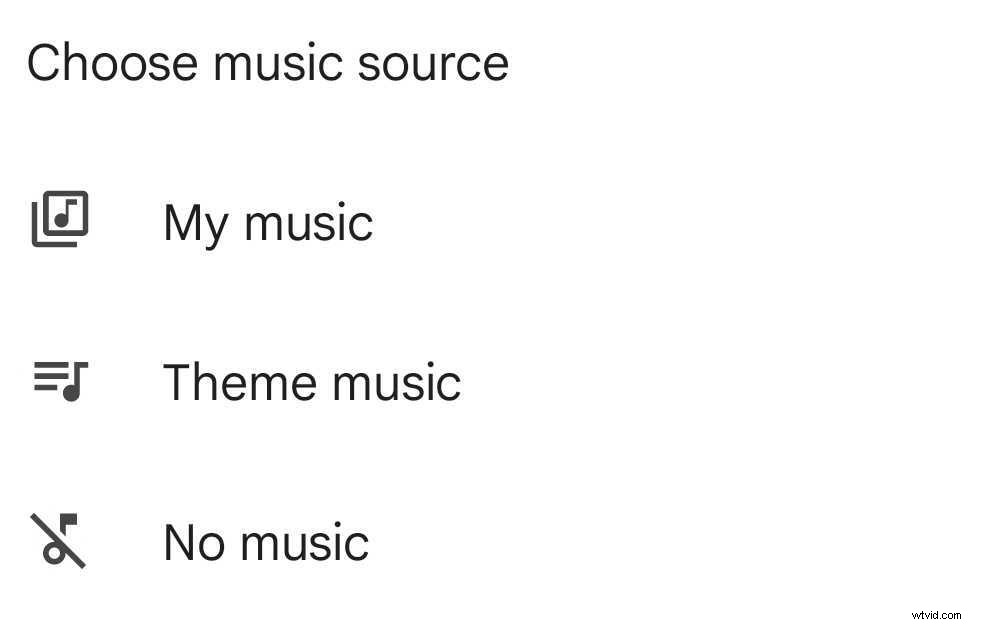
Paso 5: Agregue su elección de música y cuando haya terminado con los toques finales, descargue su video.
En Android, también puede elegir entre una amplia gama de aplicaciones descargables que permiten integraciones de video y audio. Magisto es una de las opciones más populares, con funciones integradas de cámara y biblioteca de audio. ¡Puede importar medios de video y música o crear contenido en la aplicación! Otras aplicaciones de Android que pueden ayudar incluyen VivaVideo, VidTrim y KineMaster. Las diferentes aplicaciones de software ofrecen características y capacidades únicas, así que busque la plataforma que mejor se adapte a sus necesidades específicas.
Cómo agregar música a videos en Windows
En algunos casos, puede ser más fácil agregar música a los videos usando una computadora de escritorio, lo que le permite tener más espacio y una mayor potencia de procesamiento para manejar archivos complejos. Existen varias herramientas que pueden ayudarlo a agregar música a videos en Windows.
Windows Video Editor está integrado en los sistemas modernos de Windows. Es perfecto para tareas simples de edición de video, incluida la adición de música de fondo.
Paso 3: Use el Agregar botón para importar medios de video. Arrastre y suelte los medios en la sección del guión gráfico.
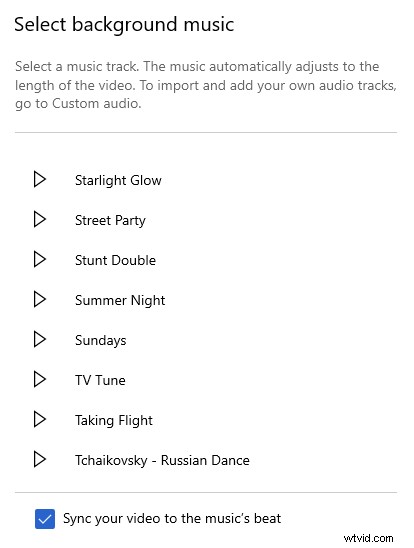
Elija su canción y debería aparecer en la línea de tiempo de su video.
Para agregar su propia música, seleccione Audio personalizado en lugar de música de fondo. Aquí puede arrastrar o agregar sus propios archivos de audio para importar a su proyecto.

Paso 5: Ajuste el audio en línea con su video hasta que esté satisfecho con el resultado. Luego, edite su video como desee y descargue el proyecto completo en su dispositivo.
En Windows, también tiene otras opciones para agregar música. Las computadoras con Windows son software compatible, incluidos VideoProc Vlogger y ShotCut.
Cómo agregar música a un video en Mac OS
Los dispositivos Mac OS se adaptan bien a las tareas de edición de video y audio. ¡Estos sistemas ofrecen muchas opciones para agregar música a un video! Tanto los archivos incorporados como los descargables pueden ayudarlo a crear contenido de alta calidad.
Apple iMovie es una de las herramientas de edición de Mac OS más populares.
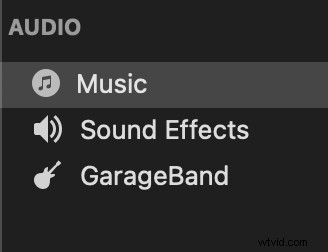
Paso 3: Elija música de iTunes o de las ubicaciones de su escritorio.
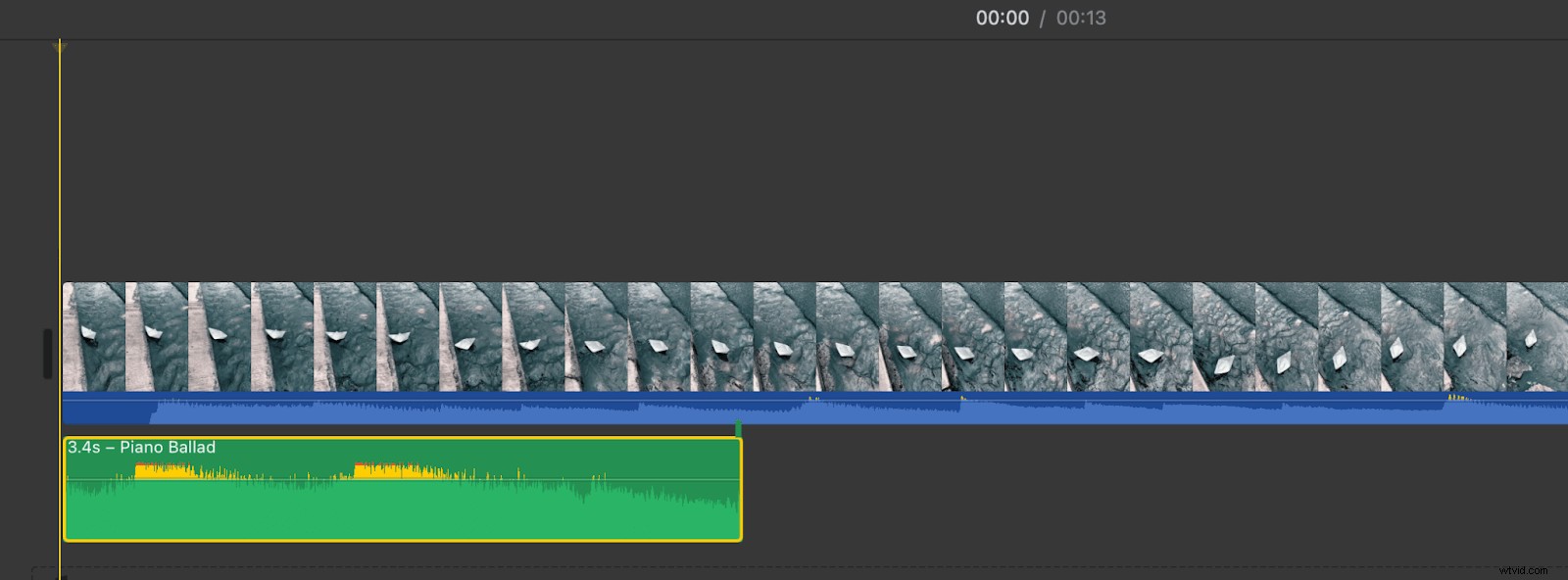
Paso 5: Una vez completado, descargue su video finalizado para guardarlo en su computadora.
Otras herramientas para agregar música que se usan comúnmente en Mac OS incluyen Filmora Video Editor, Final Cut Pro y otros sistemas basados en aplicaciones disponibles para descargar desde Apple App Store.
Cómo agregar música a un video de TikTok
Cada vez más, los creadores de videos recurren a plataformas de redes sociales como TikTok para compartir su contenido. ¡Lo mejor es que puedes agregar música a tus videos directamente en la aplicación!
Paso 3: En la parte superior de la pantalla, elige Añadir sonido. para explorar las opciones de audio disponibles.
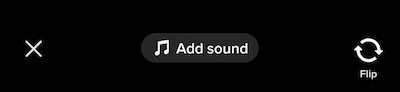
Paso 5: Guarde su video en su dispositivo o compártalo directamente con su audiencia de TikTok.
Si bien la edición de videos en la aplicación TikTok es práctica, existen otras formas de agregar música a los videos de TikTok. Esto es útil si desea crear videos sin marca de agua para compartir en una variedad de plataformas. Puede agregar música a videos al estilo de TikTok usando aplicaciones externas, como InShot, Clipchamp o Lomotif.
Cómo agregar música a los videos de Instagram
Al igual que TikTok, Instagram se está convirtiendo rápidamente en una plataforma popular para compartir videos, con pistas de acompañamiento musicales que marcan una gran diferencia en la calidad del video y la participación de los usuarios. Puede agregar música a videos de Instagram, o Reels, usando la aplicación de Instagram.
Paso 3: Haga clic en el ícono de nota musical para buscar música de moda u obtener audio guardado.
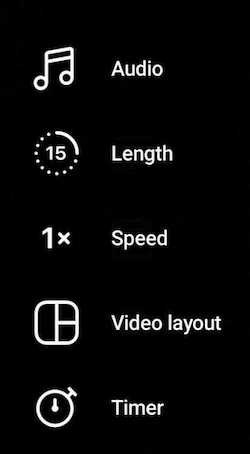
Para los usuarios que prefieren editar videos fuera de las redes sociales, existen otras herramientas que le permiten agregar música a los videos de Instagram. Puede usar aplicaciones como Wondershare, PicsArt o InShot. También puede exportar archivos desde otro software de edición de video.
Cómo agregar música a un video en YouTube
YouTube ha sido durante mucho tiempo el rey del contenido de video. ¡Agregar música al fondo de sus videos de YouTube puede ayudar a que su contenido se destaque entre la multitud!
YouTube tiene sus propias herramientas para agregar música que puede usar cuando publica un video en el sitio.
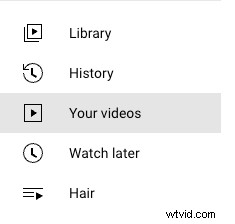
Paso 3: Después de seleccionar un video, navegue hasta el Editor en el lado izquierdo y busque el Audio botón. Aquí encontrará una amplia biblioteca de archivos de pistas de música libres de derechos de autor.
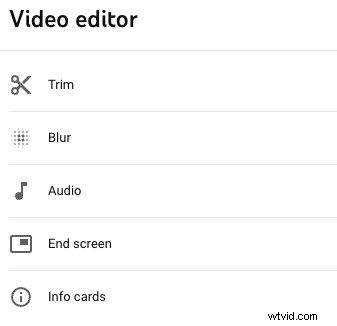
Paso 3: Agregue la pista que más le guste y edite el volumen y el tiempo según sea necesario.
Si no desea agregar música al video en el sitio de YouTube o prefiere agregar una pista de audio personalizada, puede usar otra herramienta de edición de video. Edite su contenido de video con su iPhone, Android, sistema Windows o Mac OS antes de exportarlo y cargarlo en YouTube.
Cómo elegir la música adecuada para un vídeo
Cuando se trata de agregar música a un video, no todas las pistas musicales se crean de la misma manera. Elegir la música adecuada puede marcar una gran diferencia en el resultado final y en la calidad general de tu contenido.
Primero, considere el tema y el tono de su video. ¿De qué trata tu video y quién es probable que lo vea? Los videos alegres y edificantes pueden beneficiarse de pistas de música animadas, mientras que un tema triste y sombrío puede necesitar una pista de acompañamiento más lenta. Si está creando un video instructivo, es posible que desee elegir música simple que no reste valor a su contenido.
Dependiendo de su estilo de contenido de video, deberá elegir entre música lírica o instrumental. En videos simples sin conversación, una canción con letra puede ser una gran herramienta para la participación, especialmente si la letra se alinea bien con su mensaje. Si su video contiene mucho discurso u otro sonido, las pistas instrumentales pueden distraer menos.
Dónde encontrar música para un video
Al elegir música para el contenido de su video, recuerde considerar las obligaciones de regalías. Si su video se usará o compartirá comercialmente, debe seguir todas las reglas de derechos de autor relevantes. En estos casos, generalmente es más seguro usar música libre de regalías.
El uso de música libre de regalías significa que puede compartir su video comercialmente sin tener que pagar por la música que se reproduce. Esto es importante porque puede ayudarlo a evitar tener que eliminar su video o lidiar con costosas infracciones de derechos de autor.
Algunas herramientas de edición de video y plataformas de carga proporcionan sus propias bibliotecas de música libre de regalías. Puede encontrar música libre de regalías en sitios como Soundcloud, Purple Planet y TeknoAxe. También puede suscribirse a un servicio de licencias de audio pagado como PremiumBeat, que le brinda acceso a miles de pistas libres de regalías.
Preguntas frecuentes
¿Aún no estás seguro de cómo agregar música a un video? Aquí están las respuestas a algunas preguntas frecuentes.
¿Cómo se agrega música de fondo a un video?
Hay muchas maneras de agregar música de fondo a un video, y las mejores herramientas varían según el contenido y el dispositivo que esté utilizando. Independientemente de la plataforma o herramienta de software que utilice para agregar música, asegúrese de que el audio de su video sea el archivo de la capa superior. Esto asegurará que su música se reproduzca en el fondo de cualquier discurso u otra información de audio.
¿Cómo agrego música a un video de forma gratuita?
Muchas de las herramientas y aplicaciones enumeradas en esta guía son gratuitas para usar en línea o para descargarlas en su dispositivo. Puede usar estas herramientas para agregar música a su contenido de video de manera rápida, fácil y económica.
¿Qué aplicación puedo usar para poner música sobre un video?
Hay una serie de aplicaciones enumeradas en esta guía que le permitirán agregar música al contenido de video. Estas aplicaciones incluyen:
- iMovie
- InShot
- Tienda de videos
- PicsArt
- VivaVideo
- Recorte de vídeo
- KineMaster
- Editor de videos Filmora
- Final Cut Pro
- Clipchamp
- Lomotif
- Compartir maravillas
